Ứng dụng Vẽ giúp bạn dễ dàng thỏa sức sáng tạo hơn
Thao tác trên hình ảnh
Cắt, lật, xoay và thay đổi kích thước dễ dàng bằng ứng dụng Vẽ.
Cọ vẽ
Chọn trong số nhiều kích cỡ và kiểu dáng cọ khác nhau.
Công cụ vẽ
Sáng tạo bằng bút chì, tính năng tô màu, công cụ chọn màu, văn bản, kính lúp, v.v.
Background Removal
Chỉnh sửa
Công cụ chỉnh sửa nhanh chóng và quen thuộc.
Thao tác
Cắt và xoay hình ảnh nhanh chóng.
Sao chép và dán
Dễ dàng sao chép hình ảnh vào và từ ứng dụng Vẽ.
Bút cảm ứng
Sử dụng Microsoft Surface Pen hoặc bất kỳ bút cảm ứng nào để sáng tạo. 3
Định cỡ dòng
Bạn kiểm soát được hình thức của tác phẩm, từ những đường mảnh cho đến các nét rộng.
Màu
Tạo màu mới hoặc sử dụng mã màu thập lục phân, RGB hoặc HSV.
Layers
Kiểm soát
Chỉnh sửa các lớp đơn lẻ mà không làm ảnh hưởng đến các lớp khác.
Quản lý
Hợp nhất và sắp xếp lại các lớp để quản lý tác phẩm của bạn.
Soạn
Dễ dàng sáng tạo các tác phẩm và thiết kế phức tạp.
Nhập/xuất
Thêm hình ảnh từ các nguồn khác và gửi chúng ở hầu hết các định dạng tệp.
Thân thiện với người dùng
Dù là nghệ sĩ nghiệp dư hay chuyên nghiệp, bạn đều có thể dùng ứng dụng Vẽ một cách dễ dàng.
Các tùy chọn xem
Thao tác chính xác bằng thước kẻ và đồ thị hoặc thay đổi kích thước dưới dạng hình thu nhỏ.
Ứng dụng Vẽ: Được làm mới cho Windows 11
Câu hỏi thường gặp
-
Ứng dụng vẽ là một ứng dụng chỉnh sửa đồ họa linh hoạt và thân thiện với người dùng trong Windows, giúp bạn tạo, chỉnh sửa và thao tác với hình ảnh và bản vẽ. Đây là ứng dụng phù hợp để cắt, thay đổi kích thước, vẽ hình ảnh đơn giản cũng như thêm văn bản và các hình dạng cơ bản vào hình ảnh. Ứng dụng này cung cấp một giao diện đơn giản với nhiều công cụ 1 và tính năng dựa trên AI dành cho bất kỳ ai cần thực hiện các tác vụ chỉnh sửa đồ họa cơ bản. Nhờ sự đơn giản và dễ sử dụng, ứng dụng Vẽ trở thành công cụ đắc lực trong việc chỉnh sửa hình ảnh nhanh chóng và dễ dàng.
-
Bạn có thể mở ứng dụng Vẽ trong Windows 11 bằng cách làm theo các bước sau:
Nhấp vào nút Bắt đầu của Windows.
Nhập "Vẽ" vào thanh tìm kiếm, sau đó nhấn Enter.
Ứng dụng Vẽ sẽ mở ra.
-
Ứng dụng Ảnh được thiết kế chủ yếu để xem, sắp xếp cũng như chỉnh sửa ảnh và hình ảnh. Ứng dụng Ảnh tập trung hơn vào việc quản lý thư viện hình ảnh của bạn và thực hiện các điều chỉnh đơn giản. Ứng dụng Ảnh cho phép bạn xem và sắp xếp bộ sưu tập ảnh, cắt và xoay hình ảnh, áp dụng các bộ lọc và những tính năng sửa ảnh cơ bản, tạo các bản trình chiếu video đơn giản cũng như chia sẻ ảnh một cách dễ dàng.
Ứng dụng Vẽ phù hợp hơn để tạo các bản vẽ đơn giản và thực hiện những tác vụ chỉnh sửa hình ảnh cơ bản. Ứng dụng Vẽ cung cấp các công cụ để vẽ bằng tay, chèn hình, tô màu, cắt ảnh và thêm văn bản. Đây là một công cụ linh hoạt hơn để tạo tác phẩm nghệ thuật nguyên bản hoặc thực hiện các chỉnh sửa cơ bản cho hình ảnh.
-
Những tính năng mới của ứng dụng Paint có trong bản cập nhật Windows 11 mới nhất: Image Creator 1 sử dụng AI, Background Removal và Layers (một chức năng được yêu cầu nhiều). Các công cụ Vẽ mới này giúp bạn tạo các hình ảnh kỹ thuật số như dân chuyên nghiệp, khơi dậy sự sáng tạo với cảm hứng do AI mang lại và cho phép bất kỳ ai, từ người mới đến chuyên nghiệp, thao tác, quản lý, lưu và chia sẻ tệp hình ảnh ở hầu hết các định dạng tệp.
-
Ứng dụng Vẽ bao gồm các công cụ sau:
Bút chì: Để vẽ bằng tay.
Cọ vẽ: Để vẽ bằng các kiểu dáng và kích cỡ cọ khác nhau.
Tô màu: Để tô các vùng khép kín bằng màu đã chọn.
Hình dạng: Để vẽ các hình dạng như đường thẳng, hình chữ nhật và hình tròn.
Văn bản: Để thêm văn bản vào hình ảnh.
Tẩy: Để xóa các phần của bức vẽ hoặc hình ảnh.
Công cụ chọn: Để chọn và thao tác trên các khu vực cụ thể.
Thu phóng: Để phóng to và thu nhỏ canvas.
-
Có, bạn có thể dùng ứng dụng Vẽ để chỉnh sửa ảnh hoặc hình ảnh. Ứng dụng Vẽ cung cấp các công cụ cơ bản để cắt, thay đổi kích thước, vẽ, thêm văn bản và thực hiện các điều chỉnh đơn giản cho hình ảnh.
-
Có, bạn có thể thay đổi kích thước hình ảnh trong ứng dụng Vẽ bằng cách chọn tùy chọn "Thay đổi kích thước" trong tab "Trang chủ". Sau đó, bạn có thể chỉ định kích thước mới cho hình ảnh của mình bằng pixel hoặc theo tỷ lệ phần trăm của kích thước ban đầu.
-
Có, bạn có thể lưu tác phẩm của mình ở nhiều định dạng tệp khác nhau, bao gồm PNG, JPEG, BMP và GIF, v.v. Ứng dụng Vẽ cho phép bạn chọn định dạng khi lưu ảnh.
-
Để thêm văn bản vào hình ảnh trong ứng dụng Vẽ, hãy sử dụng công cụ "Văn bản" trong tab "Trang chủ". Nhấp vào canvas nơi bạn muốn thêm văn bản và một hộp văn bản sẽ xuất hiện. Nhập văn bản của bạn vào hộp đó, tùy chỉnh phông chữ rồi chọn kích thước và màu sắc bằng các tùy chọn trên thanh công cụ.
-
Bạn có thể cắt hình ảnh trong ứng dụng Vẽ bằng cách chọn phần hình ảnh bạn muốn giữ lại bằng công cụ "Chọn" rồi nhấp vào nút "Cắt" trong tab "Trang chủ". Thao tác này sẽ xóa phần không được chọn của hình ảnh.
-
Bạn muốn biết thêm thông tin?
Nâng cấp lên Windows 11
Trở thành người dùng nội bộ
- Màn hình được mô phỏng, có thể thay đổi. Tình trạng sẵn có và thời gian ra mắt của tính năng có thể thay đổi.
- [1] Yêu cầu phải có tài khoản Microsoft. Thời gian cung cấp tính năng thay đổi tùy theo thiết bị. Phạm vi cung cấp tính năng có thể khác nhau tùy theo thị trường. Được cung cấp ở Hoa Kỳ, Canada, Đức, Pháp, Australia, Vương quốc Anh và Italy vào thời điểm ra mắt. Hiện chỉ có thông tin đầu vào bằng tiếng Anh.
- [2] 50 tín dụng có sẵn để sử dụng ban đầu của Image Creator. Một tín dụng được áp dụng cho mỗi lần sử dụng. Có thể thay đổi hệ thống tín dụng khi hoàn tất xem trước.
- [3] Phụ thuộc vào phần cứng. Cần có PC chạy Windows có màn hình cảm ứng.

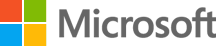
Theo dõi Microsoft Windows